 Медицинская информационная система
››
Инструкция МИС
››
Медицинская информационная система
››
Инструкция МИС
››
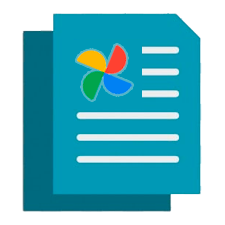
Корпоративному стилю уделяется все больше внимания в организациях. Многие компании всерьез задумываются о создании фирменного стиля, чтобы отличаться от своих конкурентов. Медицинские клиники не являются исключением. Причем в медицине есть один документ, который выполняет очень важную функцию. Это бланк на прием к врачу. Он должен быть не просто функциональным. Он должен предоставлять пациентам информацию об их визитах к врачу. Он также должен быть респектабельным. Уникальный стиль, логотипы и контактная информация медицинских работников - все это важная информация, которая может быть размещена на бланке приема. Уникальный стиль также делает бланк узнаваемым и повышает вероятность того, что клиенты подумают о вашей клинике в следующий раз, когда обратятся за медицинской помощью. Возможно, теперь вам интересно, как создать фирменный бланк в USU.
Программное обеспечение USU может создавать фирменные бланки с результатами медицинских обследований и назначенного лечения. В них уже содержится логотип клиники и контактная информация. Вам больше не придется уведомлять каждого клиента отдельно о том, как с вами связаться. Все уже будет написано на бланке. Это очень удобно и экономит время.
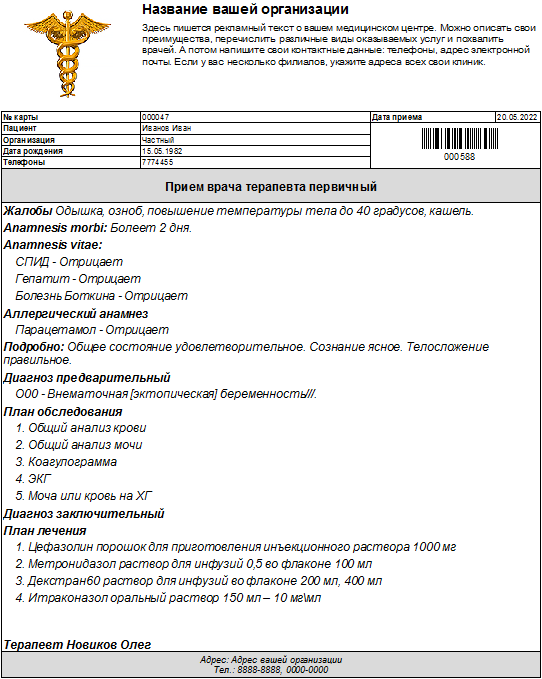

У Вас имеется уникальная возможность создать собственный дизайн документа для печати назначенного врачом лечения для пациента. Для этого добавьте собственный документ в справочник "Бланки".
 Добавление нового шаблона документа подробно уже было описано ранее.
Добавление нового шаблона документа подробно уже было описано ранее.
В данном примере шаблон документа будет назван "Посещение врача".

В Microsoft Word мы создали шаблон, который выглядит следующим образом.

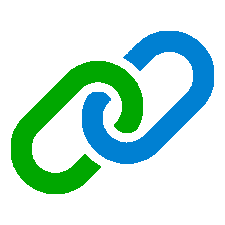
В нижней части подмодуля "Заполнение на услуге" добавьте услугу, для которой будет использоваться данная форма. Для каждого врача можно создать отдельные формы или использовать один общий шаблон документа.
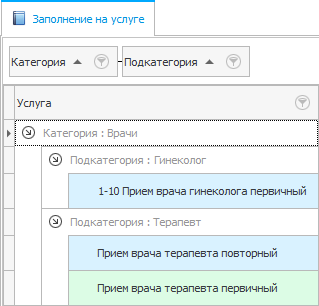
В верхней части нужно нажать действие "Настройка шаблона".
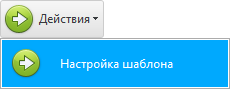
Откроется шаблон документа. Прокрутите правую нижнюю страницу до раздела под названием "Посещение".
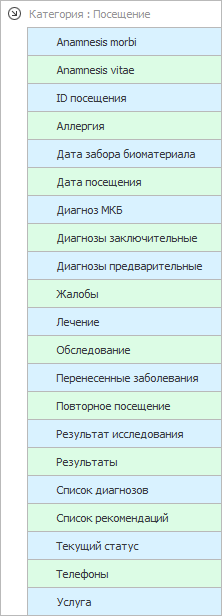
В шаблоне документа теперь можно щелкнуть в том месте, где нужно вставить результаты осмотра врача.
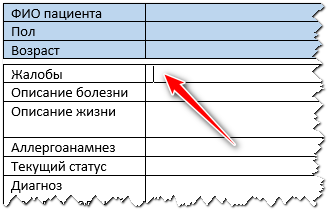
Затем дважды щелкните по нужному заголовку в правом нижнем углу.
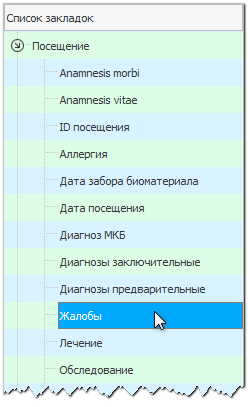
Закладка создается в указанном месте.

Таким образом, по документу нужно расставить закладки, содержащие необходимую информацию о результатах посещения врача.
Также сделайте закладку для значений пациента и врача, чтобы они вводились автоматически.

Затем пациента нужно будет записать на прием к врачу.
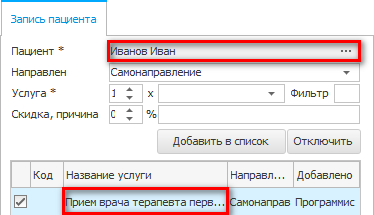
В окне “Расписание врача” щелкните правой кнопкой мыши на пациенте и выберите “Текущая история”.
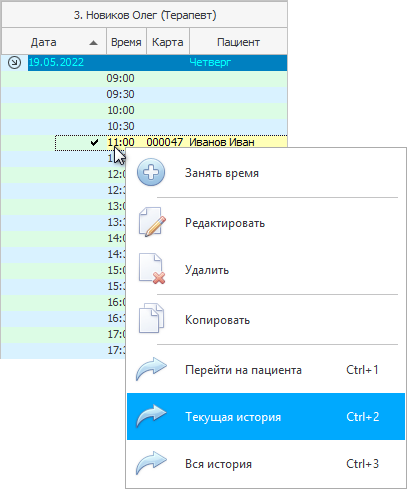
Отобразится список услуг, на которые записан клиент.

 Далее заполняется электронная история болезни. Вы уже должны знать, как это делается.
Далее заполняется электронная история болезни. Вы уже должны знать, как это делается.
После заполнения истории болезни на вкладке "Карта пациента" перейдите на следующую вкладку, "Бланк". Здесь вы увидите свою документацию.
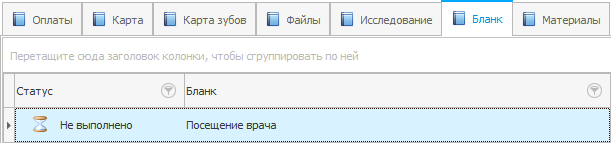
Чтобы заполнить форму, нажмите на действие "Заполнить бланк" в верхней части.
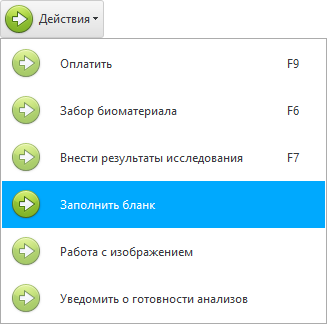
Вот и все! Результаты вашей консультации будут отображены в документе, разработанном специально для вас.

Далее посмотрите, пожалуйста, другие полезные темы:

Медицинская информационная система USU
2010 - 2025